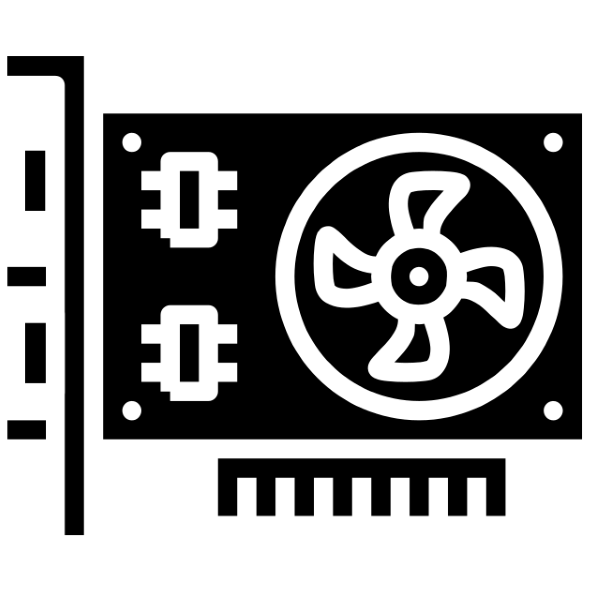
ئەگەر Windows نى قايتا ئورنىتىلغاندىن كېيىن ئۈسكۈنى باشقۇرغۇچىنى ئاچسىڭىز (بولۇپمۇ يەتتىنچى نەشرىدە) بولۇپ, سىز قويۇلغان «Plashard Grandic Titster» نىڭ ئىسمى بىلەن ئۇچرىيەسىڭىز. نېمە ۋە ئۇنىڭغا قوزغاتقۇچقا ئېرىشىشنىڭ قانداق بولۇشى مۇمكىنلىكى شۇكى, بۈگۈنگە دەيمەن.
ئۆلچەملىك vga ماسلاشتۇرغۇچ ئۈچۈن شوپۇرلار
ئادەتتە, ئۈسكۈنى باشقۇرغۇچتا قاراپ چىقىلىۋاتقان ئۈسكۈنىلەر خاتالىق سىنبەلگىسى كۆرسىتىلدى. بۇ خىل ئەھۋالدا, خاتالىق سىنبەلگىسى سالات ئالغاچقا, ئۆلچەملىك VGA ماسلاشتۇرغۇچ شۇنىڭدەك, ئۆلچەملىك VGA ماسلاشتۇرغۇچتىن بۇيانقى سىنئالغۇ لېپىڭىز ئورنىتىلغان بولغان سىن كارتىڭىزغا ئوخشاش ھېچ نەرسە سىن كارتىڭىزغا يېقىن ئەمەس.

بۇ قوزغاتقۇچ ئەڭ تۆۋەن GPU ئىقتىدارىنى تەمىنلەيدۇ, ئەمما ئۈسكۈنىنى تولۇق ئىشلەش يېتەرلىك ئەمەس. نەتىجىدە, ماسلاشتۇرغۇچ ئۈچۈن تولۇق FOREDED يۇمشاق دېتالنى چۈشۈرۈپ ئىجرا قىلىشىڭىز لازىم. تەرتىپ بىر قانچە باسقۇچتىن تەركىب تاپقان.
1-قەدەم: سىن كارتىسى ئېنىقلىمىسى
ئالدى بىلەن, ئەلۋەتتە, كومپيۇتېرىڭىز ياكى خاتىرە كومپيۇتېرىڭىزدا قايسى سىن كارتىسىنى قاچىلىغانلىقىڭىزنى بىلىشىڭىز كېرەك. ئەگەر ئۇ ساڭا تونۇغان بولسا, بۇ باسقۇچنى ئاتتىپ چىقىشقا بولىدۇ, ئەمما ئەگەرمۇ GPU قوزغا كىرسە, ئىلگىرىكى ئېنىقلىماسىز قىلماسلىقى ئۈچۈن قىلماس. زۆرۈر ئۇچۇرلارنى بىر قانچە جەھەتتىن ئالسىڭىز بىر قانچە جەھەتتىن ئالسىڭىز بولىدۇ, ئەڭ قۇلايلىق قوللاش شەكلىدە كۆرسىتىلدى.
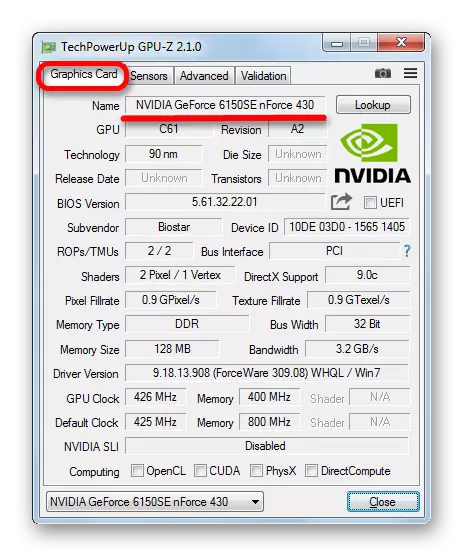
دەرس: سىن كارتىسى ئېنىقلىمىسى
لازىملىق ئۇچۇرلارنى قوبۇل قىلغان ئۇچۇرنى قوبۇل قىلىپ, ئۈسكۈنىنىڭ قوزغاتقۇسىنى ئىزدەشكە كىرەلەيسىز.
2-قەدەم: شوپۇرلارنى چۈشۈرۈڭ
ئىشلەپچىقارغۇچى ۋە سىن كارتىسى مودېلىنى توغرا ئېنىقلىغاندا, قوزغاتقۇچنىڭ يۈكلىنىشى قىيىن ئىش بولمايدۇ.
- يۇمشاق دېتالغا ئېرىشىشنىڭ ئەڭ ئىشەنچلىك ئۇسۇلى رەسمىي ياتاقتا سېتىۋېلىشنىڭ ئەڭ يېڭى نۇسخىسىنى يۈكلەپ كۆرسەتتى. ھەرىكەت ئاددىي: مەنبەنى تاللاڭ قوللاش بۆلىكىنى تېپىڭ, قوللاش بۆلىكىنى تېپىڭ, قوللاش بېتىنى تولۇق GPU دا ئۇ يەردىكى قوزغاتقۇچنى چۈشۈرۈڭ. ئەگەر بەزى مەسىلىلەر پەيدا بولسا, تۆۋەندىكى ئۇلانمىنىڭ تېخىمۇ تەپسىلىي مىسالى بىلەن تونۇشۇپ قېلىشىڭىزنى تەۋسىيە قىلىمىز.
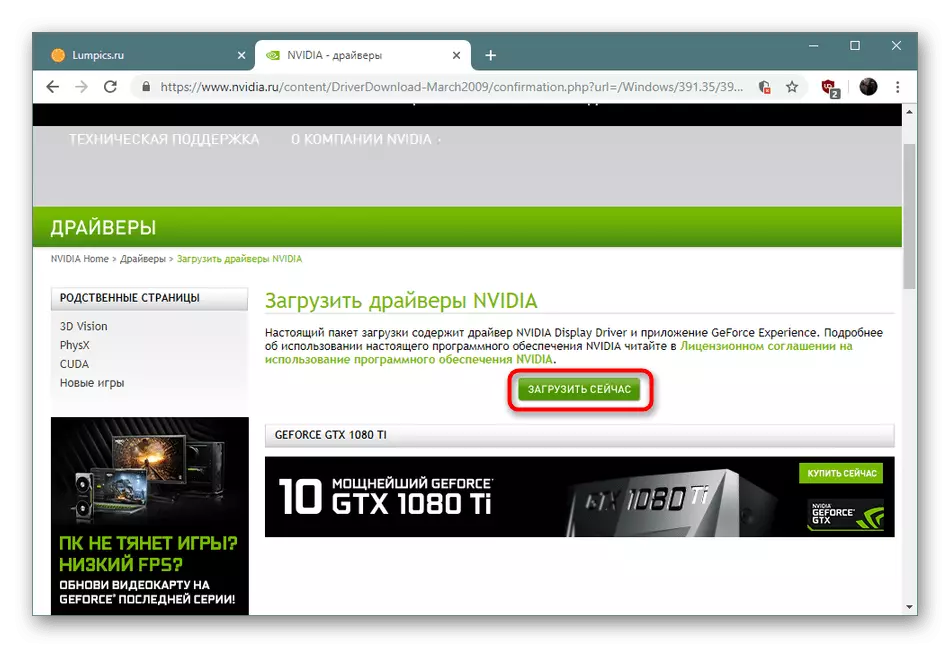
دەرس: سىن كارتىسىنىڭ شوپۇرلىرىنى چۈشۈرۈشنىڭ مىسالى
- شوپۇرلارغا ئېرىشىش تېخىمۇ ئالاھىدە يۇمشاق دېتالنى ئىشلىتەلەيدۇ. سىن كارتىسى ئۈچۈن ئۆزەك ئىشلەپچىقارغۇچىلار ئېنگىلىز ۋە AMD ھەر ئىككىسى شوپۇر يېڭىلاندۇرۇش ئىقتىدارى بار ئالاھىدە مۇلازىمەتچىلەرنىڭ تارقىتىلىشى بىلەن قوزغىتىلدى.
دەرس: گورپىزم تەجرىبىسى ۋە AMD Radeon يۇمشاق دېتالى AMD Radeon يۇمشاق دېتالى adrenalin نەشرىنى يېڭىلاڭ
ئەگەر خاتىرە كومپيۇتېر سىن كارتىسى ئۈچۈن قوزغاتقۇچ تاپماقچى بولسىڭىز, ساتقۇچىلارنىڭ يېڭىلاش ئۇچۇرلىرى, ئالاھىدە ئەسسنىڭ يېڭىلاش ياكى HP قوللاش ياردەمچىسى ئىشلىتەلەيسىز.
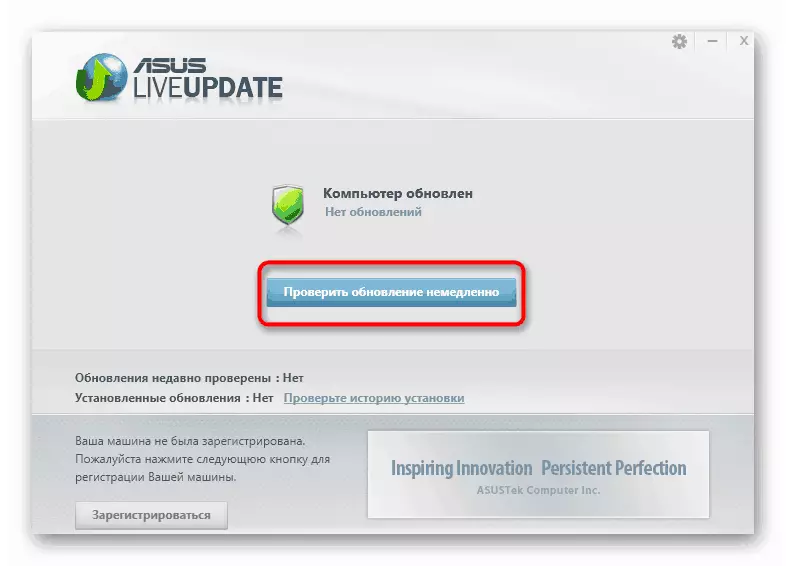
تېخىمۇ كۆپ ئوقۇڭ: ASUS Live يېڭىلاش ئارقىلىق قوزغاتقۇچنى قوبۇل قىلىش, HP قوللاش ياردەمچىسى
- ماشىنا ئادەم سانىنى كۆپەيتىلگەن ئۈچىنچى تەرەپ ئىلتىماسىغا ئوخشاش پۇرسەتلەر. بۇ ھەل قىلىش چارىسى تېخىمۇ كۆپ ئىقتىدارلىق بولۇپ, بەزى ئەھۋاللاردا ساتقۇچىلارغا ئىلتىماس قىلىشتىنمۇ تېز ئىقتىدار.
تېخىمۇ كۆپ ئوقۇڭ: قوزغاتقۇچنى ئورنىتىشنىڭ ئەڭ ياخشى پروگراممىلىرى
بىزنىڭ بۈگۈنكى ۋەزىپىمىز ئۈچۈن, ماشىنا ئەتبىيەسچىلىك ئۈچۈن, بۇ پروگراممىنىڭ سانلىق مەلۇمات ئامبىرىدا, 2000-يىللارنىڭ دەسلەپكى كارتىسى ئۈچۈن ھەتتا سىناق قالالايسىز.
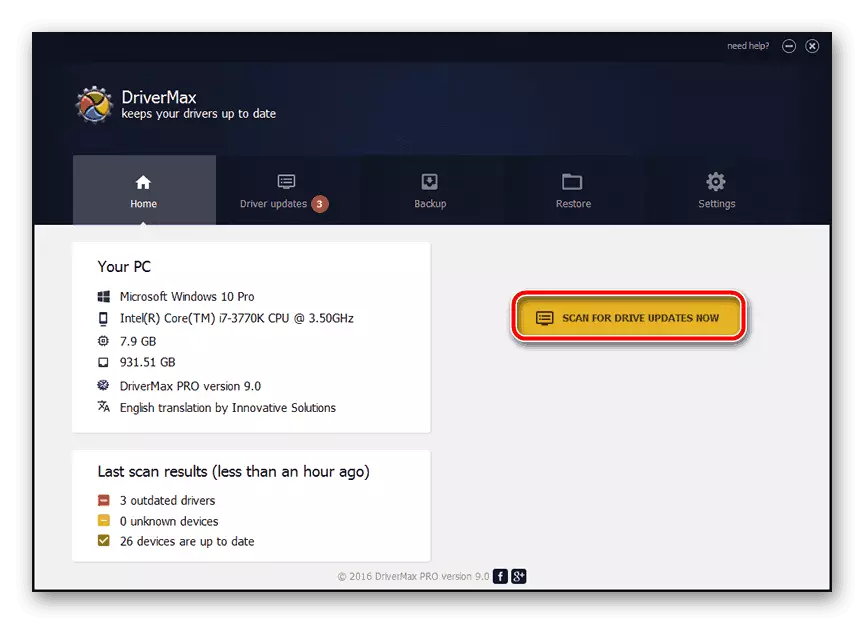
دەرس: قوزغاتقۇچ ئارقىلىق سىنلىق كارتىلارنى يېڭىلاش
- بەزىدە دەل سىن كارتىسىنىڭ مودېلىنى يەنىمۇ ئېنىقلاش مۇمكىن ئەمەس: ھەتتا ARISA64 غا ئوخشاش پروگراممىلارنى «ئۆلچەملىك VGA ماسلاشتۇرغۇچ سۈپىتىدە كۆرسىتىڭ». بۇ خىل ئەھۋالدا, ئۈسكۈنىلەر ID بولغان بىردىنبىر كود, تۈزگۈچى ئۈسكۈنىنى بەلگىلەيدۇ. بۇ كود ئاساسەن توغرا بېكىتىلىدۇ, شۇڭا ئۇنى شوپۇرلارنى ئىزدەشكە ئىشلىتىشكە بولىدۇ.
دەرس: شوپۇر كىملىكى قوزغاتقۇچنى قانداق تېپىش كېرەك
بۇ ھەرىكەتلەرگە رەھمەت, ئۈسكۈنىنى تولۇق ئىشلەيدىغان گرافىك ماسلاشتۇرغۇچنىڭ تولۇق جپا ماسلاشتۇرۇسىز.
بەزى مەسىلىلەرنى ھەل قىلىش
ئېچىنىشلىق تەجرىبە كۆرسىتىشىدە, دائىم ئۆلچەملىك ماس ماسلاشتۇرغۇچ VGA نى بىر ياكى بىر خاتالىق ئۈچۈن قوزغاتقۇچلارنى تېپىپ ئورناتماقچى بولىدۇ. ئۇلارنىڭ ئەڭ كۆپ قىسمىنى ئويلاڭ.سىن كارتىسىنى ئېنىقلاش مۇمكىن ئەمەس
بەزىدە ئالاھىدە پروگراممىلار, ھەمدە «ئۈسكۈنە باشقۇرغۇچى» GPU ئارقىلىق توغرا پەرقلەندۈرگىلى بولمايدۇ. بۇنىڭ ئۈچۈن بىر قانچە سەۋەب بولۇشى مۇمكىن, ئەمما قاتتىق دېتال مەغلۇبىيىتى ئەڭ يۇقىرى بولۇشى مۇمكىن. تۆۋەندىكىلەرنى قىلىڭ:
- سىن كارتىنى قايتا قۇرۇشقا تىرىشىڭ.
دىققەت! بۇ تەرتىپ كومپيۇتېر ئۆچۈرۈلگەندە ئىجرا قىلىنىشى كېرەك!
ئەگەر مۇمكىن بولسا, ئۇنى باشقا كومپيۇتېردا تەكشۈرۈپ بېقىڭ.
- خەرىتىنى بىر نەچچە خىل تۇتقۇچقا ئۇلاپ سىناپ بېقىڭ, ئەگەر ئانا تاختىڭىزدا.
- GPU نىڭ توك بىلەن تەمىنلەشنى تەكشۈرۈڭ.
ئەگەر تاختاي, ئورۇن ۋە يېمەكلىكلەر ئېنىقلا ئىشلەيدىغان بولسا, سىن كارتىسى مەغلۇپ بولغان بولسا. بۇمۇ ئۆزەك ياكى ئۈسكۈنىڭىز بولۇشى مۇمكىن.
شوپۇرلار ئورنىتىلمىغان
سىن كارتىسى توغرا تونۇغان بولسا, ئەمما شوپۇرلار قاچىلاشنى رەت قىلغان بولسا, بەلكىم ئەڭ كۆپ تاللاش GPU غا يېتىشتۈرۈش كېرەك. ئەگەر مەسىلە سىن كارتىسى ئىشلەپچىقارغۇچى ئارقىلىق ئورنىتىشنىڭ قوللانمىسى ئارقىلىق ئورنىتىشنىڭ مۇمكىنچىلىكى بولغان بولسا, قوللانمىنى كۆرسىتىدۇ.
تېخىمۇ كۆپ ئوقۇڭ:
شوپۇرلار NVIDIA Georce تەجرىبىسى ئارقىلىق ئورنىتىلمىغان
سىن كارتىسى قوزغاتقۇچ ئورنىتىدىغان مەسىلىلەرنى سەۋەب ۋە ھەل قىلىش ۋە ھەل قىلىش
خۇلاسە
بىز ئۆلچەملىك VGA ماسلاشتۇرغۇچ قايسىسى بىلەن تەمىنلىدۇق, ئەگەر ئۇنىڭ ئۈچۈن قوزغاتقۇچنى قانداق ئورنىتىش كېرەك. كۆرگىنىڭىزدەك, بۇ ئۈسكۈنى ئۆلچەملىك Windows قوزغاتقۇچ ئورنىتىلىدىغان سىن كارتىسىدىن باشقا نەرسە ئەمەس.
